Objecten transformeren
U kunt transformaties toepassen op getekende objecten in de toepassingen Meetkunde en Grafieken. Als de punten van het object zijn gelabeld, worden de bijbehorende punten van het getransformeerde object gelabeld met een accent (A → A'). Om automatisch labelen van bepaalde objecten in te schakelen, raadpleegt u Wat u moet weten in dit hoofdstuk.
| 1. | Selecteer in het menu Transformatie de tool Symmetrie. (In de toepassing Grafieken gaat u naar Meetkunde > Transformatie > Symmetrie.) |
| 2. | Klik op het object waarvan u de symmetrie wilt onderzoeken. |
| 3. | Klik op een locatie of bestaand punt om het punt van symmetrie te bepalen. |
Er wordt een symmetrisch beeld van het object weergegeven.
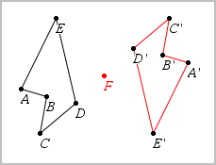
| 4. | Manipuleer het oorspronkelijke object of het punt van symmetrie om de symmetrie te onderzoeken. |
| 1. | Creëer een lijn of lijnstuk om de lijn te definieren waarin het object gespiegeld moet worden. |
| 2. | Selecteer in het menu Transformatie Spiegeling. (In de toepassing Grafieken gaat u naar Meetkunde > Transformatie > Spiegeling.) |
| 3. | Klik op het object waarvan u de spiegeling wilt onderzoeken. |
| 4. | Klik op de vooraf bepaalde spiegelas. |
Een gespiegeld beeld van het object wordt weergegeven.

| 5. | Manipuleer het oorspronkelijke object of de spiegelas om de spiegeling te onderzoeken. |
| 1. | (Optioneel) Creëer een vector om de afstand en richting van de translatie vooraf te definieren. |
| 2. | Selecteer in het menu Transformatie de tool Translatie. (In de toepassing Grafieken gaat u naar Meetkunde > Transformatie > Translatie.) |
| 3. | Klik op het object waarvan u de translatie wilt onderzoeken. |
| 4. | Klik op de vooraf bepaalde vector. —of— Klik op twee locaties in het werkgebied om de richting en afstand van de translatie aan te geven. |
Een verschoven beeld van het object wordt weergegeven.

| 5. | Manipuleer het oorspronkelijke object of de vector om de translatie te onderzoeken. |
| 1. | (Optioneel) Creëer een hoek die als vooraf gedefinieerde rotatiehoek dient. |
| 2. | Selecteer in het menu Transformatie de tool Rotatie. (In de toepassing Grafieken gaat u naar Meetkunde > Transformatie > Rotatie.) |
| 3. | Klik op het object waarvan u de rotatie wilt onderzoeken. |
| 4. | Klik op een punt of locatie om het rotatiepunt te bepalen. |
| 5. | Klik op de punten van de vooraf bepaalde hoek. —of— Klik op drie locaties om een draaihoek te definieren. |
Een gedraaid beeld van het object wordt weergegeven.
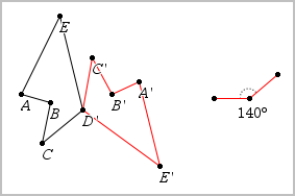
| 6. | Manipuleer het oorspronkelijke object of het rotatiepunt om de rotatie te onderzoeken. |
| 1. | Creëer een tekstobject dat een numerieke waarde bevat om als vooraf bepaalde vermenigvuldigfactor te dienen. |
Opmerking: U kunt ook een gemeten lengtewaarde als dilatatiefactor gebruiken. Als u een grote waarde specificeert, moet u mogelijk de weergave verschuiven om het vergrote object weer te geven.
| 2. | Selecteer in het menu Transformatie de tool Dilatatie (vermenigvuldiging). (In de toepassing Grafieken gaat u naar Meetkunde > Transformatie > Dilatatie (vergroting).) |
| 3. | Klik op het object waarvan u de dilatatie wilt onderzoeken. |
| 4. | Klik op een locatie of een bestaand punt om het centrum van de dilatatie te bepalen. |
| 5. | Klik op het Tekstobject of de afmeting die de dilatatiefactor bepaalt. |
Een vermenigvuldigd beeld van het object wordt weergegeven.

| 6. | Manipuleer het oorspronkelijke object of het centrum van de dilatatie om de dilatatie te onderzoeken. U kunt de dilatatiefactor ook bewerken. |
 Symmetrie onderzoeken
Symmetrie onderzoeken